Guida all'installazione di WiSM-2 2DP
Sommario
Introduzione
Wireless Services Module (WiSM) -2.2 I Data Planes sono i moduli di servizio di elaborazione dati wireless di nuova generazione per Cat6k dopo il servizio blade WiSM e WiSM-2.1 DP. Non ci sono differenze tra WiSM-2 1DP e WiSM-2 2 DP, a parte che la versione SW precedente alla 7.2 Cisco supportava un solo Data Plane sul blade. Il secondo DP era fisicamente sulla scheda, ma non era attivato nel software. Con il rilascio del software Controller versione 7.2.103 e del nuovo software per moduli Sup 720 e Sup 2, entrambi i Data Plane sono attivati. Pertanto, il supporto per un massimo di 1000 access point (AP) e 15.000 client offre un throughput totale di 20 GBsec.
La scheda base di WiSM-2 è basata sul design della scheda secondaria del controller wireless 5508. Il protocollo WCP (WLAN Controller Protocol) è l'"associazione software" tra il Supervisor e il controller WiSM-2. WCP funziona su UDP/IP, porta 10000 su Service Interface. Una volta attivato il controller WiSM-2, tra il supervisore e il controller WiSM-2 sono presenti heartbeat o keepalive software. Il controller richiede al supervisore le informazioni relative allo slot/processore. Il controller comunica il proprio indirizzo IP di gestione al Supervisor Module (quando viene modificato al momento, viene trasmesso automaticamente al Supervisor). Dopo ogni 12 hellop (240 s), il controller richiede informazioni globali sullo stato relative agli altri controller del sistema.
Figura 1. Controller WiSM2 Cisco Catalyst serie 6500 
Come componente di Cisco Unified Wireless Network, questo controller fornisce comunicazioni in tempo reale tra Cisco Access Point, Cisco Network Control System (NCS) e Cisco Mobility Services Engine (MSE) per offrire policy di sicurezza centralizzate, funzionalità IPS (Wireless Intrusion Prevention System), gestione RF pluripremiata e qualità del servizio (QoS). Grazie alla tecnologia CleanAir, WiSM2 protegge le prestazioni dello standard 802.11n fornendo accesso attraverso la rete a informazioni cronologiche e in tempo reale sulle interferenze RF per una rapida risoluzione dei problemi. Grazie a questo approccio integrato alle reti wireless su larga scala, i clienti possono ottenere notevoli vantaggi in termini di costo totale di proprietà (TCO), semplificando i costi di supporto e riducendo i tempi di inattività pianificati e non.
Prerequisiti
Requisiti
Nessun requisito specifico previsto per questo documento.
Convenzioni
Per ulteriori informazioni sulle convenzioni usate, consultare il documento Cisco sulle convenzioni nei suggerimenti tecnici.
Funzioni di WiSM-2
Le caratteristiche e le caratteristiche di WiSM-2 2DP con software WLC versione 7.2.103 sono riepilogate nella tabella seguente.
Notare che per il funzionamento del controller WiSM-2 2DP sono richiesti il software Sup 720 versione 12.2.(33)SXJ2 e il software Sup 2T versione 15.0(1)SY1.
| Parità di caratteristiche con i controller dell'accessorio 5500 |
|---|
| Interoperabilità con altri moduli servizi, WiSM-1 e WiSM-2 di prima generazione |
| Supporto di fino a 1000 punti di accesso/15.000 client e 5.000 tag |
| Aggiornamento della licenza da 100 AP in incrementi fino a 1000 AP |
| Throughput di Data Plane (Encrypted/Unencrypted/ACL) di 20 Gb/s |
| Supporta Sup720, Sup720-10G, Sup-2T, Chassis Serie 6500-E |
| Supporto per la serie Non-E con ventole ad alta velocità |
| Software Sup 720 versione 12.2(3)SXJ2o successive |
| Software Sup 2T versione 15.0(1)SY1 o successiva |
| Supporto fino a 7 blade in uno chassis 14 in modalità VSS |
| Supporto fino a 5 blade in uno chassis quando sono presenti altri moduli di assistenza; 10 in VSS |
| Supporto per OEAP |
Requisiti di installazione della rete
Questo è un elenco dei componenti necessari per l'installazione di WiSM-2 nello chassis Catalyst:
| Dispositivo/Applicazione | Versioni software |
|---|---|
| Catalyst 6500X con 720 Sup Catalyst 6500X con 2T Sup | 12.2(33)SXJ2 o successivo 15.0(1)SY1 o successivo |
| Schede di linea Ethernet: testate e compatibili con WiSM-2 | 6148, 6516, 6548, 6704-10Gb, 6708-10Gb, 6716-10Gb, 6748 e 6724 |
| Controller NCS WiSM-2 | 7.2.103.0 1.1.0.1114 |
| MSE serie 33XX | 7.2.103.0.64bit |
WiSM-2 funziona con il Supervisor 720 e la famiglia 2T, inclusi:
-
Supervisor VS-S2T-10G-XL - Supervisor Engine 2T-10GE con PFC4XL
-
Supervisor VS-S2T-10G - Supervisor Engine 2T-10GE con PFC4
Per ulteriori elenchi di moduli supportati e non supportati, fare riferimento alle seguenti note sulla versione.
FS3 Supervisor 720 (WS-SUP720) - Detto anche Supervisor 720-3a.
FS4 Supervisor 720-3B (WS-SUP720-3B) - Questo è un aggiornamento del Supervisor 720 originale che aggiunge il supporto per una serie di nuove funzionalità basate su hardware, come i contatori MPLS e ACL. (FINE DEL 2012).
FS5 Supervisor 720-3BXL (WS-SUP720-3BXL) - Offre le stesse funzionalità hardware di Supervisor 720-3B, ma aggiunge anche una maggiore capacità per lo storage di fino a 1 milione di route IPV4.
FS6 Supervisor 720-3C-10GE e Supervisor 720-3CXL-10GE - Aggiunge il supporto per 2 porte uplink 10GE sul pannello anteriore oltre al supporto per una serie di nuove funzionalità hardware, come il supporto per Virtual Switch Link (VSL).
Nota: lo chassis Catalyst su cui è installato Cisco WiSM-2 richiede un modulo Supervisor 720/2T. Questa tabella mostra gli slot supportati per Cisco WiSM-2. Si consiglia di non installare WiSM-2 nello slot Supervisor.
| Slot | 6503-E | 6504-E | 6506-E | 6509-V-E | 6513-E |
|---|---|---|---|---|---|
| 1 | X | X | X | X | X |
| 2 | X | X | X | X | X |
| 3 | X | X | X | X | X |
| 4 | - | X | X | X | X |
| 5-6 | - | - | X | X | X |
| 7-8 | - | - | - | X | X |
| 9 | - | - | - | X | X |
| 10-13 | - | - | - | - | X |
Nota: WiSM-2(s) è supportato nello chassis della serie E sopra indicata.
| Slot | 6506 | 6509 | 6509-NEB-A con alloggiamento per ventola ad alta velocità singolo | 6513 |
|---|---|---|---|---|
| 1 | X | X | X | X |
| 2 | X | X | X | X |
| 3 | X | X | X | X |
| 4 | X | X | X | X |
| 5-6 | X* | X* | X* | X* |
| 7-8 | - | X | X | X* |
| 9 | - | X | X | X |
| 10-13 | - | - | - | X |
*Gli slot del supervisore non sono consigliati come slot WiSM-2.
Nota: WiSM-2(s) è supportato nei suddetti chassis non serie E con alloggiamenti per ventole ad alta velocità.
Topologia BasicWiSM-2 e Cat6500
Topologia di rete di base con i moduli servizi wireless Cat 65K e WiSM-2 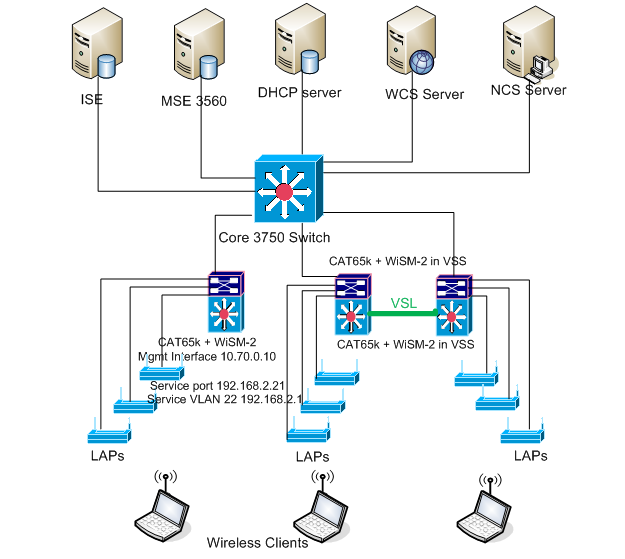
Configurazione iniziale del sistema con Sup 720
Attenersi alla seguente procedura:
-
Aggiornare Cat 65XX con il software Cisco IOS® versione 12.2(33)SXJ2 disponibile su Cisco.com.
Nota: se si esegue l'aggiornamento da WiSM-2 1DP a WiSM-2 2 DP, è necessario aggiornare Cat65XX alla versione 12.2(33)SXJ2 prima di aggiornare WiSM2 alla versione 7.2.103.0 per abilitare DP2. Inoltre, viceversa, se si esegue il downgrade da Cat 65XX a una versione inferiore a 12.2(33)SXJ2, è necessario effettuare il downgrade da WiSM-2 2DP a un'immagine WiSM-2 1DP.
-
Solo dopo aver aggiornato il software Catalyst IOS, il sistema riconoscerà il blade WiSM-2 2DP. L'aggiornamento iniziale del sistema operativo Catalyst IOS può essere eseguito eseguendo il TFTP sul nuovo software IOS o copiando l'immagine sulla scheda flash.
L'aggiornamento del sistema può essere eseguito anche tramite il comando CLI di IOS se il sistema è operativo e non è configurato per la prima volta.
Vedere questo esempio:directory della scheda Flash del "Disco0:"

-
Riavviare Cat65XX usando il comando reset da rommon o con reload nel clone IOS Cat650X. Quindi, riavviare il sistema con la nuova immagine e assicurarsi che l'"immagine di avvio" punti alla nuova immagine Cat IOS sul sistema o sul disco flash come nell'esempio seguente.
A tal fine, è possibile caricare il software dal prompt della CLI di IOS se il sistema non viene configurato per la prima volta.
Questo esempio mostra l'installazione iniziale del software dalla scheda flash con il prompt rommon.

-
Dopo il riavvio con il nuovo software, il comando show version mostra la versione del software pubblicata sul CCO. Assicurarsi che sia stato caricato il software appropriato. Ad esempio:
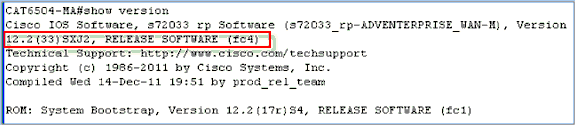
-
Inserire la scheda WiSM-2 nello slot 65XX- E disponibile ed eseguire ora il comando show module sul Cat65XX, come mostrato di seguito. Il modulo WiSM-2 deve essere visualizzato nell'elenco.
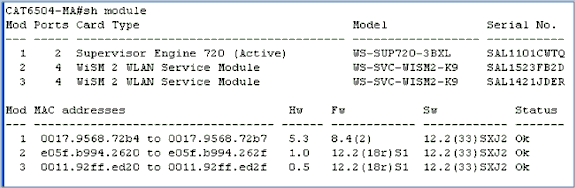
-
Se il modulo non è presente nell'elenco, ripristinare nuovamente il sistema. Se il modulo è visualizzato nell'elenco, procedere con il passaggio successivo.
Per installare/aggiornare e configurare il software sulla scheda DP WiSM-2 o WiSM-2 nel sistema Cat65XX, procedere come segue.
-
È possibile caricare il software tramite l'interfaccia della riga di comando. La configurazione tramite WebUI non è attualmente disponibile perché l'interfaccia di gestione sul controller wireless non è stata configurata. Il controller deve essere configurato per funzionare correttamente sulla rete e configurato con gli indirizzi IP delle subnet in uso. È possibile configurare il controller wireless collegandolo direttamente alle porte console sul controller WiSM-2 o aprendo una sessione console al modulo controller dall'interfaccia Catalyst, come mostrato di seguito:
È possibile accedere direttamente a WiSM-2 tramite un comando di sessione.
cat650X#session slot 2 processor 1
Nota: per eseguire questo comando, la VLAN del servizio e l'ambito DHCP devono essere configurati in IOS al prompt della configurazione globale, come mostrato nella sezione Configurazione della comunicazione Sup720 o Sup2T e WiSM-2 2DP.
The default escape character is Ctrl-^, then x. You can also type 'exit' at the remote prompt to end the session
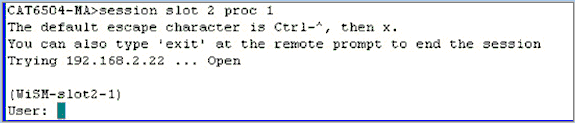
-
Dopo aver configurato il controller WiSM-2 e aver visualizzato il comando sysinfo, questo output dovrebbe essere visualizzato con l'indirizzo IP dell'interfaccia di gestione 10.70.0.10, ad esempio:
Nota: fare riferimento alla guida alla configurazione WLC.
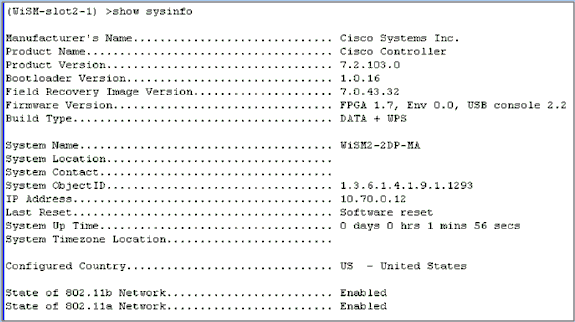
-
Per ripristinare il controller WiSM-2 in Catalyst, utilizzare questo comando:
(Config)# hw module <#> reset
Nota: salvare le modifiche o le modifiche alla configurazione del controller prima di usare il comando reset.
Se è necessario ripristinare i valori predefiniti del controller, controllare che lo schermo sia collegato alla porta della console sul controller WiSM-2 e verificare che l'opzione di ripristino sia attiva, quindi premere il tasto <esc>. Nel menu del controller, scegliere l'opzione 4 per ripristinare i valori predefiniti del controller.
Per spegnere o accendere il controller wireless WiSM-2 nello chassis Catalyst, utilizzare questo comando:
(Config)#power enable module <#>
Configurazione iniziale del sistema con Sup 2T
Attenersi alla seguente procedura:
-
Aggiornare Cat 65XX con il software Cisco IOS versione 15.0(1)SY1 fornito su Cisco.com.
Nota: se si dispone di un trunk WiSM che include VLAN nell'intervallo da 1 a 1000 e si intende utilizzare solo 1 a 10, immettere questo comando:
no wism module x controller y allowed-vlan 11-1000
Nota: se si esegue l'aggiornamento da WiSM-2 1DP a WiSM-2 2 DP, è necessario aggiornare Cat65XX a 15.0(1)SY1 prima di aggiornare WiSM2 al codice 7.2.103.0 per abilitare DP2. Inoltre, viceversa, se si esegue il downgrade da Cat 65XX a una versione precedente a 15.0(1)SY1, è necessario effettuare il downgrade da WiSM-2 2DP a un'immagine WiSM-2 1DP.
Solo dopo aver aggiornato il software Catalyst IOS, il sistema riconoscerà il blade WiSM-2 2DP. L'aggiornamento iniziale del sistema operativo Catalyst IOS può essere eseguito eseguendo il TFTP sul nuovo software IOS o copiando l'immagine sulla scheda flash. L'aggiornamento del sistema può essere eseguito anche tramite il comando CLI di IOS se il sistema è operativo e non è configurato per la prima volta.
Vedere questo esempio: della scheda Flash del "Disco0:"

-
Riavviare Cat65XX usando il comando reset da rommon o con reload nel clone IOS Cat650X. Quindi, riavviare il sistema con la nuova immagine e assicurarsi che l'"immagine di avvio" punti alla nuova immagine Cat IOS sul sistema o sul disco flash come nell'esempio successivo.
A tal fine, è possibile caricare il software dal prompt della CLI di IOS se il sistema non è configurato per la prima volta.
Questo esempio mostra l'installazione iniziale del software dalla scheda flash con il prompt rommon.

Dopo il riavvio con il nuovo software, il comando show version mostra la versione del software pubblicata su CCO. Assicurarsi che sia stato caricato il software appropriato.
-
Inserire la scheda WiSM-2 nello slot 65XX- E disponibile ed eseguire il comando show module sul Cat65XX, come mostrato di seguito. Il modulo WiSM-2 deve essere visualizzato nell'elenco.
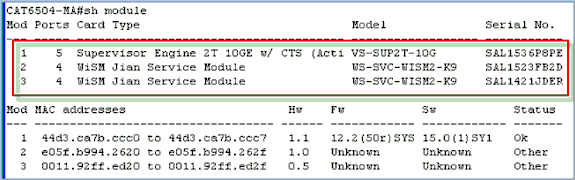
-
Se il modulo non è presente nell'elenco, ripristinare nuovamente il sistema. Se il modulo è visualizzato nell'elenco, procedere con il passaggio successivo.
Per installare/aggiornare e configurare il software sulla scheda WiSM-2 o WiSM-2 nel sistema Cat65XX, procedere come segue.
-
È possibile caricare il software per la prima volta tramite l'interfaccia della riga di comando. La configurazione tramite WebUI non è attualmente disponibile perché l'interfaccia di gestione sul controller wireless non è stata configurata. Il controller deve essere configurato per funzionare correttamente sulla rete e configurato con gli indirizzi IP delle subnet in uso. È possibile configurare il controller wireless collegandolo direttamente alle porte della console sul controller WiSM-2 oppure aprendo una sessione console al modulo del controller dall'interfaccia Catalyst come mostrato di seguito:
È possibile accedere direttamente a WiSM-2 tramite un comando di sessione.
cat650X#session slot 2 processor 1
Nota: per eseguire questo comando, la VLAN del servizio e l'ambito DHCP devono essere configurati in IOS al prompt della configurazione globale, come mostrato nella comunicazione Configurazione di Sup720 o Sup2T e WiSM-2 2DP.
The default escape character is Ctrl-^, then x. You can also type 'exit' at the remote prompt to end the session
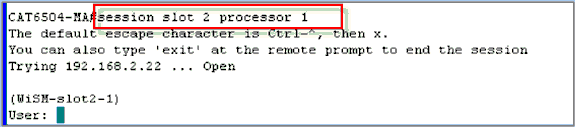
-
Dopo aver configurato il controller WiSM-2 (non visualizzato in questo DG) e aver visualizzato il comando sysinfo, questo output dovrebbe essere visualizzato con l'indirizzo IP dell'interfaccia di gestione 10.70.0.10. Ad esempio:
Nota: fare riferimento alla guida alla configurazione WLC.
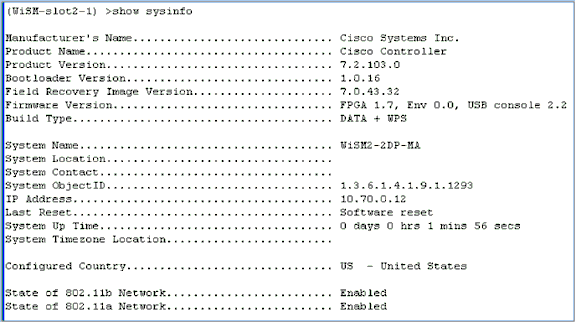
-
Se è necessario ripristinare il controller WiSM-2 per accedere al menu di configurazione iniziale del controller in Catalyst, utilizzare questo comando di ripristino.
Nota: salvare le modifiche o le modifiche alla configurazione del controller prima di eseguire il comando reset.
(Config)# hw module <#> reset
Se è necessario ripristinare i valori predefiniti del controller, controllare che lo schermo sia collegato alla porta della console sul controller WiSM-2 e verificare che l'opzione di ripristino sia attiva, quindi premere il tasto <esc>. Dal menu del controller, scegliere l'opzione 4 per ripristinare i valori predefiniti del controller.
Per spegnere o accendere il controller wireless WiSM-2 nello chassis Catalyst, utilizzare questo comando:
(Config)#power enable module <#>
Configurazione della comunicazione Sup720 o Sup2T e WiSM-2 2DP
Completare questa procedura per configurare la comunicazione Sup 720/2T - WiSM-2:
-
Il modulo SUP Cat65XX-E comunica con la scheda WiSM-2 tramite l'interfaccia della porta di servizio interna sulla scheda WiSM-2. Per configurare correttamente le interfacce e le VLAN sul dispositivo Cat65XX in modo da comunicare correttamente con il blade WiSM-2, attenersi alla procedura riportata di seguito. La porta di servizio sulla scheda WiSM-2 deve essere configurata per l'indirizzo DHCP o l'indirizzo IP statico.
Nota: l'indirizzo IP della porta del servizio deve trovarsi su una subnet diversa dalle interfacce di gestione del controller.
-
Creare una VLAN nel Supervisor 720 o 2T. Questa VLAN è locale rispetto allo chassis e viene utilizzata per la comunicazione tra Cisco WiSM e Catalyst Supervisor 720 o 2T su un'interfaccia Gigabit sul Supervisor e una porta di servizio nel Cisco WiSM.
Nota: tutti i numeri VLAN e gli indirizzi IP sono esempi.
Esempio:
!--- Assign an appropriate IP address and !--- subnet mask for VLAN 22 interface Vlan22 ip address 192.168.2.1 255.255.254.0
-
Se durante la configurazione del controller è stato scelto l'indirizzo DHCP per la porta del servizio, procedere come segue:
Creare un ambito DHCP per la porta di servizio del Cisco WiSM nel Supervisor 720/2T o su un server DHCP standalone. Ad esempio:
ipdhcp pool wism-service-port network 192.168.2.0 255.255.255.0 default-router 192.168.2.1
-
Associare quindi la VLAN per la porta di servizio.
Ad esempio:
!---Configure this command to use vlan 22 !--- in order to communicate with the service-port. wism service-vlan 22
-
Per verificare che il Cisco WiSM abbia ricevuto un indirizzo IP dal server DHCP, usare il comando show wism status.
Cat650X# mostra stato wism
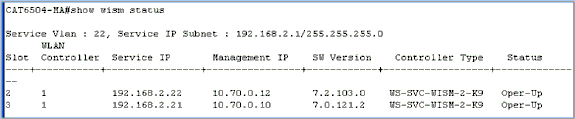
La configurazione manuale dei LAG non è supportata nel software Cisco IOS versione 12.2(33) SXI e successive. L'indicatore automatico verrà creato automaticamente dal sistema.
Esempio:
!--- Create the VLAN in the Supervisor 720/2T !--- in order to communicate with the management port !--- Assign an appropriate IP address and subnet !--- mask for VLAN 70 ! interface Vlan70 description Management VLAN for WiSM-2 ip address 10.70.0.5 255.255.255.0 end !
-
Non appena il modulo viene rilevato, il Supervisor crea automaticamente un'interfaccia del canale della porta per il controller indipendente in Cisco WiSM-2. I canali della porta hanno in genere un numero elevato, ad esempio 405. Ad esempio:
Cat650X#showip interface brief

-
Inoltre, verificare di consentire le VLAN configurate in Cisco WiSM-2 tramite il canale della porta e le interfacce Gigabit con questi comandi. Verificare che anche le VLAN siano attive.
Cat-6K(config)# wism module {#} controller {#} allowed-vlan {vlan range} Cat-6K(config)# wism module {#} controller {#} native-vlan {vlan id} Cat-6K(config)# wism module {#} controller {#} qos{trust/vlan-based}<dscp/cos/ip-precedence> - Trust state of theLAGInterfaceNota: configurare il controller con questo comando, ad esempio:
! wism module 3 controller 1 allowed-vlan 10-120 wism module 3 controller 1 native-vlan70 wism module 3 controller 1 qosvlan-based !
Nota: vedere l'Appendice A per un esempio completo della configurazione Cat6504.
-
Questo comando deve essere abilitato per il controllo del traffico wireless su cat6K:
Cat-6K(config)#wism module {#} controller {#} qosvlan-based- VLAN Based QoS- -
Verificare l'esecuzione del comando di configurazione con questo comando:
#show wism module 3 controller 1 status

Riepilogo: Il controller Cisco WiSM-2 è inserito nello slot appropriato e acceso. La configurazione di base viene completata con l'esecuzione dei passaggi descritti in precedenza.Con il completamento della configurazione di base, è possibile configurare il controller Cisco WiSM-2 dalla CLI della console o tramite l'interfaccia Web del controller Cisco WiSM-2. Per utilizzare il comando session, è necessario verificare che alla porta di servizio sul Cisco WiSM-2 sia assegnato un indirizzo IP statico o DHCP. È necessario configurare il WLC separatamente nel modulo Cisco WiSM-2, inizialmente dalla CLI e quindi dall'interfaccia Web.
-
Ora è possibile collegarsi all'interfaccia di gestione del controller tramite GUI o sessione console con il notebook collegato tramite connessione Ethernet o wireless e continuare la configurazione.
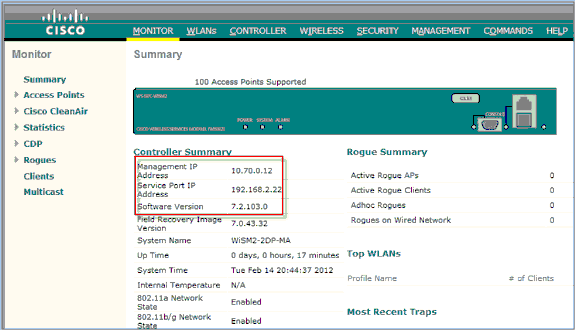
-
Controllare le licenze disponibili sul controller se il numero è zero. Contattare il team di supporto TAC per aggiornare le licenze.
-
Rendere i punti di accesso uniti al WiSM-2 attraverso uno switch di rete di layer 2/3.
-
Consentire ai client wireless di connettersi al punto di accesso e inviare il traffico a server esterni e ad altri client wireless. Il traffico (ad esempio, ping) riesce a passare senza alcuna perdita di dati.
L'operazione completa la configurazione Basic Sup 720/2T e Wism-2. È possibile apportare ulteriori modifiche alla configurazione tramite l'interfaccia WebUI in modo simile a qualsiasi altro controller wireless. Questa guida alla distribuzione di WiSM-2 non fornisce dettagli sulla configurazione del controller wireless.
Nota: per ulteriori informazioni, consultare la guida alla configurazione WLC.
Configurazione di WiSM-2 da NCS
Analogamente a qualsiasi altro controller wireless, il controller WiSM-2 può essere configurato dall'NCS. NCS versione 1.1 o successiva è richiesta per il riconoscimento e la configurazione dei controller WiSM-2 2DP da parte di NCS. La schermata successiva mostra come un NCS gestisce i controller WiSM e WiSM-2. Indica gli slot inseriti e la porta interna a cui sono collegati.
Nota: WiSM è sempre disponibile come due controller e il nuovo WiSM-2 viene visualizzato come un unico controller.
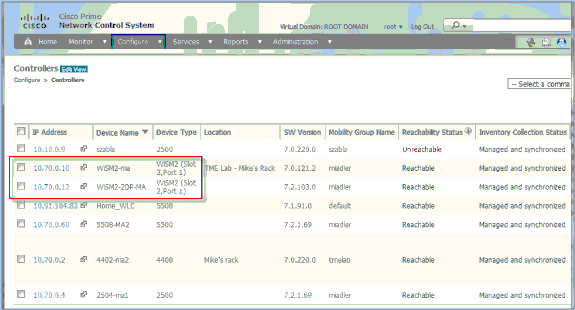
Configurazione della comunicazione Sup720 o 2T e WiSM-2 in modalità VSS
L'elemento chiave della tecnologia VSS è un collegamento speciale che lega i due chassis. Questo tipo di collegamento è denominato VSL (Virtual Switch Link).
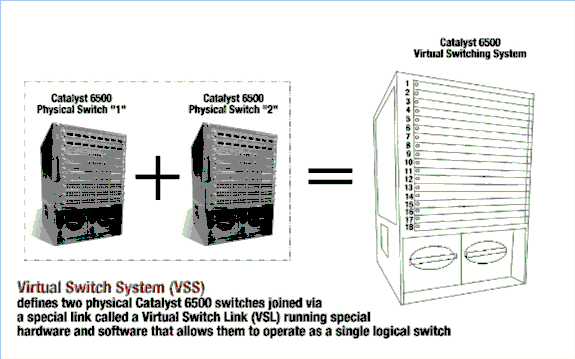
Nota: per il supporto della modalità VSS sono richiesti Supervisor 720-3C-10GE, 720-3CXL-10GE o Supervisor VS-S2T-10G-XL, VS-S2T-10G.
Il cambiamento più importante apportato da Cisco WiSM in un ambiente VSS è il modo in cui si accede e lo si gestisce. In un ambiente Cisco Virtual Switching System, è necessario un ID switch per molti comandi utilizzati per amministrare WiSM-2.
Gli slot iniziano da 17 e terminano in 29 per lo chassis a 13 slot per lo switch 1 e da 33 e terminano in 45 per lo switch a 13 slot per lo switch 2 dello chassis.
Cat650X# show module switch {#} slot {#}
Esempio: show module switch 2 slot 11
Cat650X#show wismstatus - Visualizza i moduli WiSM-2 nello switch VSS.

La configurazione manuale dei LAG non è supportata nel software Cisco IOS versione 12.2(33)SXJ e successive. La configurazione del flag automatico verrà configurata automaticamente dal sistema.
Non appena il modulo viene rilevato, il Supervisor Module crea automaticamente due interfacce canale porta per i due controller indipendenti nello switch VSS per WiSM-2. Di solito i canali delle porte hanno un numero alto. Etherchannel per WiSM-2 inizia da 689 e termina in 746.
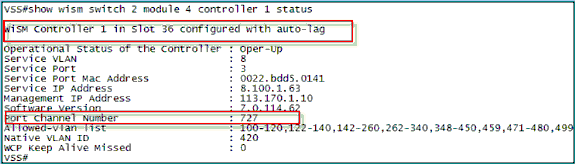
Il modulo VS Cat65XX-E comunicherà con le schede WiSM-2 tramite VLAN di servizio interna che deve essere definita in modo simile alla configurazione con chassis singolo:
(Cat-6K)# wism service-vlan {vlan id}
Esempio di configurazione su Cat6500:
interface vlan22 ip address 192.168.2.1 255.255.254.0 wism service-vlan 22
Creare un ambito DHCP per la porta di servizio del Cisco WiSM-2 nel Supervisor 720/2T o su un server DHCP standalone. Ad esempio:
ipdhcp pool wism-service-port network 192.168.2.0 255.255.255.0 default-router 192.168.2.1
Consentire le VLAN configurate in Cisco WiSM-2 tramite le interfacce port-channel e Gigabit con questi comandi:
Cat-6K(config)# wism switch (#) module {#} controller 1 allowed-vlan {vlan range}
Cat-6K(config)# wism switch (#) module {#} controller 1 native-vlan {vlan id}
Cat-6K(config)# wism switch (#) module {#} controller 1 qos trust <dscp/cos/ip-precedence> -
!--- Trust state of the Interface
Cat-6K(config)# wism switch (#) module {#} controller 1 qosvlan-based -
!--- VLAN Based QoS should be enabled for policing the wireless to wired traffic on Cat6K
Per verificare le installazioni corrette del modulo in modalità VSS, utilizzare i seguenti comandi:
showwism switch 2 modulo 4 controller 1 status
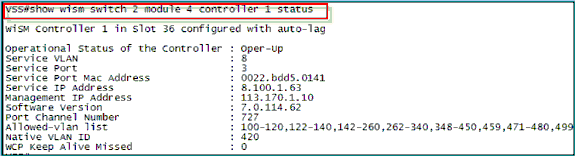
show interface status switch 2 modulo 4

Cat6500#Show module switch all: verifica i moduli nei 2 switch VSS.
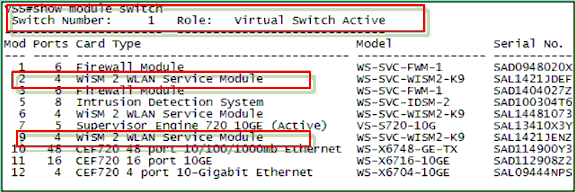
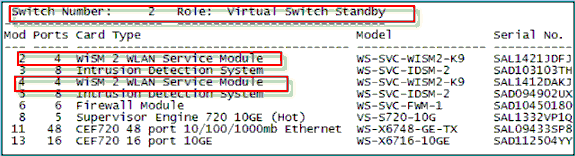
A questo punto è possibile collegarsi all'interfaccia di gestione del controller tramite GUI o sessione console con il notebook collegato tramite connessione Ethernet o wireless e continuare la configurazione.
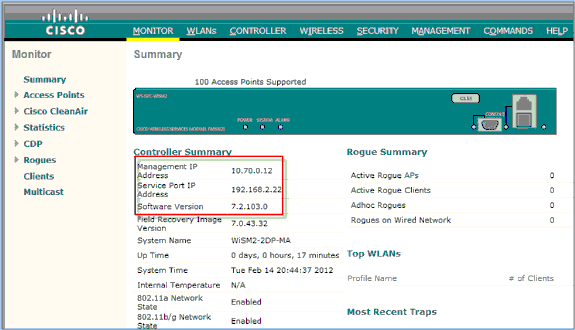
Controllare le licenze disponibili sul controller se il numero è zero. Contattare il team di supporto TAC per aggiornare le licenze.
Rendere i punti di accesso uniti al WiSM-2 attraverso uno switch di rete di layer 2/3.
Consentire ai client wireless di connettersi al punto di accesso e inviare il traffico a server esterni e ad altri client wireless. Il traffico (ad esempio, ping) riesce a passare senza alcuna perdita di dati.
La configurazione Basic Sup 720 o Sup 2T e WiSM-2 è completata. È possibile apportare ulteriori modifiche alla configurazione tramite l'interfaccia WebUI come su qualsiasi altro controller wireless. Questa guida alla distribuzione di WiSM-2 non fornisce informazioni dettagliate sulla configurazione del controller wireless.
L'installazione VSS dei moduli WiSM-2 2DP nella configurazione Catalyst VSS è stata completata. È possibile apportare ulteriori modifiche alla configurazione tramite l'interfaccia WebUI in modo simile a qualsiasi altro controller wireless.
Questa guida alla distribuzione di WiSM-2 non fornisce dettagli sulla configurazione del controller wireless.
Istruzioni per l'aggiornamento da WiSM a WiSM-2
Attenersi alla seguente procedura:
-
Caricare il file di configurazione da WiSM1 e salvarlo.
-
Usare il comando transfer uploaddatatypeconfig per specificare il tipo di file.
-
Usare il comando transfer upload mode TFTP per definire la modalità di trasferimento dei file.
(è possibile utilizzare anche FTP. Modificare i comandi di conseguenza.)
-
Usare il comando transfer upload serverip 'TFTP_server_IP_address' per definire l'indirizzo IP del server TFTP.
-
Usare il comando transfer upload path 'TFTP_server_path' per definire il percorso della directory predefinita TFTP in cui caricare il file di configurazione.
-
Usare il comando transfer upload filename <filename> per specificare il nome del file.
-
Eseguire il comando transfer upload start per caricare il file.
-
Lo stesso può essere fatto dalla WebUI.
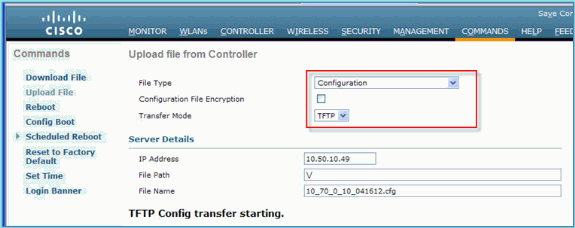
-
-
Eseguire la configurazione iniziale su WiSM-2 per attivare il controller. Accertarsi che il server TFTP sia raggiungibile tramite la porta di servizio/rete del sistema di distribuzione.
-
Scaricare il file di configurazione salvato da WiSM a WiSM-2. Attenersi a questa procedura, analoga al punto 1:
-
Usare il comando transfer downloaddatatypeconfig per specificare il tipo di file.
-
Usare il comando transfer download mode tftp per definire la modalità di trasferimento dei file. (è possibile utilizzare anche FTP. Modificare i comandi di conseguenza.)
-
Usare il comando transfer download serverip 'TFTP_server_IP_address' per definire l'indirizzo IP del server TFTP.
-
Usare il comando transfer download path 'TFTP_server_path' per definire il percorso della directory predefinita TFTP in cui caricare il file di configurazione.
-
Utilizzare il comando transfer download filename<filename> per specificare il nome del file.
-
Eseguire il comando transfer download start per caricare il file.
-
Lo stesso può essere fatto da WebUI.
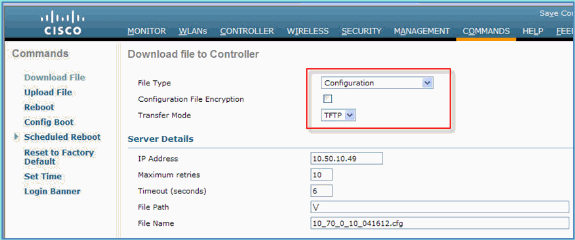
Una volta scaricato il file di configurazione sul controller, il controller viene ripristinato e avviato.
-
-
Eseguire il comando show invalid-config sul controller. Dovrebbe mostrare tutte le configurazioni non valide.
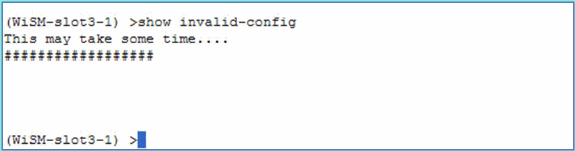
Nota: è possibile che vengano visualizzati comandi non validi relativi a AP-manager. Ciò è previsto perché WiSM-2.2 non dispone di un AP-manager separato.
-
Verificare che i punti di accesso possano unirsi e che i client possano passare il traffico.
Appendice A Cat6504 Esempio di configurazione in esecuzione (trunketed)
CAT6504-MA#sh run Building configuration... Current configuration : 4804 bytes ! ! Last configuration change at 20:34:02 UTC Tue Apr 12 2011 ! version 12.2 service timestamps debug uptime service timestamps log uptime no service password-encryption service counters max age 10 ! hostname CAT6504-MA ! boot-start-marker boot system flash s72033-adventerprisek9_wan_dbg-mz.SIERRA_INTEG_100903 boot-end-marker ! no logging console ! noaaa new-model ! ipdhcp excluded-address 192.168.1.1 192.168.1.10 ipdhcp excluded-address 192.168.2.1 192.168.2.20 ipdhcp excluded-address 192.168.0.1 192.168.0.20 ! ipdhcp pool wism-service-port network 192.168.2.0 255.255.255.0 default-router 192.168.2.1 ! nomlsacltcam share-global mlsnetflow interface mlscef error action freeze ! spanning-tree mode pvst no spanning-tree optimize bpdu transmission spanning-tree extend system-id wism service-vlan 22 wism module 3 controller 1 allowed-vlan 10-100 wism module 3 controller 1 native-vlan 70 wism module 3 controller 1 qosvlan-based diagnosticbootup level minimal port-channel per-module load-balance ! redundancy main-cpu auto-sync running-config modesso ! vlan internal allocation policy ascending vlan access-log ratelimit 2000 ! interface Port-channel3 switchport switchport trunk encapsulation dot1q switchport trunk native vlan 70 switchport mode trunk mlsqos trust dscp ! interface GigabitEthernet1/1 --More-- switchport mode trunk mlsqos trust dscp ! interface GigabitEthernet1/1 switchport switchport trunk encapsulation dot1q switchport trunk native vlan 10 switchport mode trunk ! interface GigabitEthernet1/2 noip address ! Truncated ….. interface Vlan22 description communication VLAN btween Sup720 and WiSM-2 ip address 192.168.2.1 255.255.254.0 ! interface Vlan70 ip address 10.70.0.5 255.255.255.0 ! ip classless ip forward-protocol nd ! noip http server ! control-plane ! dial-peercor custom ! line con 0 linevty 0 4 login linevty 5 15 login ! end CAT6504-MA#
 Feedback
Feedback